
Die PC-Umsetzung von God of War Ragnarok ist beeindruckend gestaltet und steht im Einklang mit Sonys Tradition, hochwertige PC-Titel zu liefern. Obwohl die Gesamtqualität der Umsetzung lobenswert ist, gibt es einige Herausforderungen, insbesondere in Bezug auf Leistung und Kompatibilität mit verschiedenen Hardware-Setups, insbesondere in Bezug auf die Controller-Konnektivität .
Dieses Spiel bietet native Unterstützung für DualSense- und Xbox-Controller . Viele Spieler haben jedoch von Anfang an Schwierigkeiten bei der Verwendung ihrer Controller mit God of War Ragnarok gemeldet . Insbesondere scheint das Problem „Controller funktioniert nicht“ bei Benutzern von Xbox-Controllern über Bluetooth- oder Xbox Wireless-Verbindungen häufiger aufzutreten.
Glücklicherweise gibt es in dieser neuen PC-Version von Sony eine einfache Lösung, um diese Controllerfehler zu beheben.
Fehlerbehebungen für den Fehler „Controller funktioniert nicht“ in God of War Ragnarok auf dem PC
Die Controller-Fehlfunktionen, die bei God of War Ragnarok auftraten , sind nicht nur bei diesem Titel zu beobachten; auch bei anderen PC-Spielen traten Probleme auf, wie beispielsweise bei der hochgelobten Fortsetzung von Warhammer 40K Space Marine , die mit fehlerhafter Controller-Unterstützung auf den Markt kam. In diesem Fall war die Problemumgehung für die Verwendung eines Controllers relativ unkompliziert.
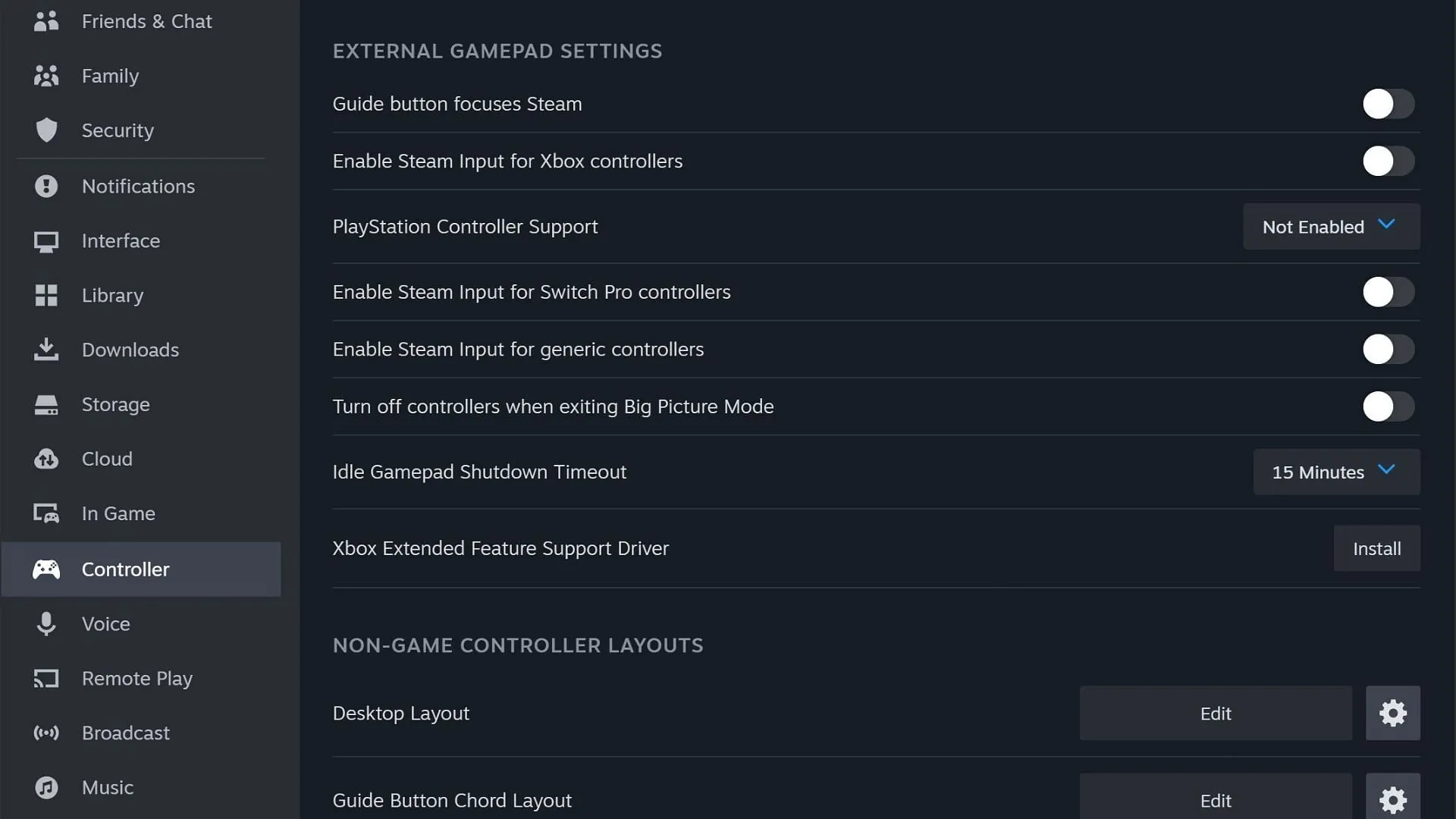
Um die Controllerprobleme für Warhammer 40K Space Marine 2 zu beheben , mussten Benutzer lediglich Steam Input in den Steam-Controllereinstellungen deaktivieren. Mit derselben Methode können auch die Controllerprobleme in God of War Ragnarok behoben werden , insbesondere für Xbox- (oder Xinput-)Controller.
So deaktivieren/aktivieren Sie Steam Input:
- Öffnen Sie die Steam-Desktopanwendung und klicken Sie oben links auf die Steam- Option.
- Wählen Sie Steam > Einstellungen > Controller .
- Scrollen Sie in den Controller-Einstellungen nach unten, um die Option „ Steam-Eingabe für Xbox-Controller aktivieren“ zu finden .
- Normalerweise ist dieses Kontrollkästchen bei angeschlossenen Xinput-Controllern standardmäßig aktiviert.
- Deaktivieren Sie die Option „Steam-Eingabe“ und starten Sie dann die Steam-App neu.
- Starten Sie das Spiel mit Ihrem Controller, der über USB oder Bluetooth verbunden ist.
Erwägen Sie außerdem die Installation des Xbox Extended Feature Support-Treibers , der speziell für Xbox-Controller entwickelt wurde.
Wenn Sie einen DualShock 4- , DualSense- oder Nintendo Switch Pro-Controller verwenden , können Sie den Verbindungsfehler des Controllers beheben, indem Sie ihn über ein USB-Kabel direkt an Ihren PC anschließen. Die Entwickler Jetpack Interactive und Santa Monica Studios haben die Controller-bezogenen Probleme in God of War Ragnarok auf dem PC bestätigt.
Viele dieser Probleme werden voraussichtlich in einem kommenden Titel-Update behoben. Bis dahin dient der Steam Input-Trick als vorübergehende Lösung für die Controller-Probleme.




Schreibe einen Kommentar